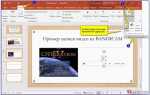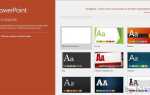Visual Studio поддерживает множество языков программирования, включая C#, C++, VB.NET, F#, JavaScript, Python и другие. Однако смена языка в рамках одного проекта невозможна без создания новой структуры или переноса логики в другой проект с нужным языком. Это связано с тем, что каждый язык использует собственные шаблоны, типы сборок и компиляторы.
Для создания проекта на другом языке необходимо выбрать соответствующий шаблон при запуске нового проекта через File → New → Project. Например, если вы хотите перейти с C# на C++, следует выбрать шаблон Console App (C++) или Empty Project. После создания нового проекта можно перенести общую логику, переписав код с учётом синтаксических и архитектурных особенностей нового языка.
Если задача – добавить поддержку другого языка в текущем решении, используйте возможность создания нескольких проектов в одном решении (Solution). Это позволяет, например, использовать C++ для низкоуровневой логики, а C# – для интерфейса. Для взаимодействия между проектами используются ссылки на проекты и общие сборки.
При смене языка рекомендуется учитывать поддержку инструментов отладки, доступность библиотек, производительность, особенности памяти и экосистему языка. Visual Studio предоставляет расширения через Extensions → Manage Extensions, где можно установить дополнительные языки, например, Python или Rust, с полной интеграцией в IDE.
Резкая смена языка требует пересмотра архитектуры, переноса бизнес-логики и переоценки зависимости от специфических API. Этот процесс сложнее простой адаптации кода и требует планирования. Использование систем контроля версий, модульных тестов и предварительной миграции в отдельных модулях значительно упрощает переход.
Как изменить язык проекта в уже созданном решении
Язык проекта в Visual Studio нельзя изменить напрямую через свойства. Для перехода, например, с C# на Visual Basic, потребуется создать новый проект на нужном языке и перенести код вручную или с помощью инструментов конвертации.
Откройте решение, создайте новый проект на требуемом языке, используя тот же шаблон (например, Console App, Class Library). Убедитесь, что версия .NET и настройки сборки совпадают с оригиналом.
Скопируйте файлы с исходным кодом, исключая файлы формата .csproj или .vbproj. Переносите только кодовые файлы (.cs, .vb), ресурсы и конфигурационные файлы, корректируя пространства имён и синтаксис под новый язык.
Используйте встроенные средства рефакторинга или сторонние конвертеры (например, SharpDevelop, Telerik Code Converter), если меняется язык между C# и VB.NET. В случае с C++ и другими языками потребуется ручная адаптация логики.
После переноса проверьте зависимости, пути к сборкам, конфигурации Debug/Release и убедитесь, что все NuGet-пакеты подключены корректно. Выполните сборку и устраните все ошибки компиляции.
Создание нового проекта с другим языком программирования
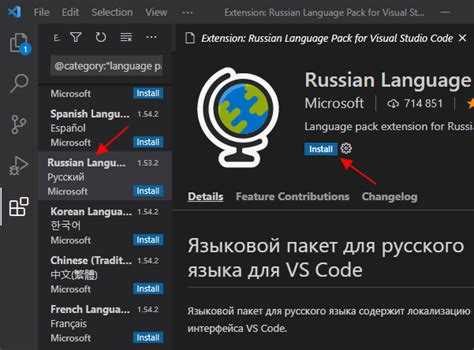
Для смены языка разработки в Visual Studio требуется создать новый проект с нужным шаблоном. Переход между языками (например, с C# на C++) невозможен в рамках одного проекта – необходимо использовать соответствующий шаблон для каждого языка.
- Откройте Visual Studio и выберите пункт меню File → New → Project.
- В поле поиска введите нужный язык: “C++”, “Python”, “JavaScript”, “F#” и т.д.
- Выберите подходящий шаблон. Например:
- Console App для C++ или C#
- Class Library для модулей
- Web Application для ASP.NET или JavaScript
- Python Application при наличии установленного Python Tools for Visual Studio
- Укажите имя проекта и путь. Не размещайте проекты с разными языками в одной директории, чтобы избежать конфликтов в решении.
- Нажмите Create. Visual Studio создаст структуру проекта с файлами, соответствующими выбранному языку.
Если нужного языка нет в списке, проверьте установленные компоненты в Visual Studio Installer:
- Закройте Visual Studio.
- Откройте Visual Studio Installer.
- Нажмите Modify на установленной версии.
- В разделе Workloads активируйте поддержку нужного языка (например, Desktop development with C++ или Python development).
- Нажмите Modify для установки.
После установки повторите создание проекта. Убедитесь, что для работы с языками, такими как Python, Node.js или Java, установлены соответствующие среды выполнения и интерпретаторы.
Настройка среды Visual Studio под конкретный язык

Откройте Visual Studio и перейдите в меню «Инструменты» → «Параметры». В разделе «Среда» выберите «Начальная страница» и установите желаемый язык разработки, чтобы Visual Studio автоматически подбирала соответствующие шаблоны проектов и параметры компиляции.
В «Параметры» → «Текстовый редактор» отфильтруйте список по нужному языку: C++, C#, Python, JavaScript и др. Здесь можно задать отступы, правила форматирования кода, подсветку синтаксиса, автоматическое завершение и другие параметры, специфичные для выбранного языка.
Перейдите в «Параметры» → «Проекты и решения» → «Сборка и запуск», чтобы настроить параметры сборки под конкретный язык: уровни предупреждений, обработку ошибок, дополнительные аргументы компилятора.
Для C++ важно включить поддержку нужного стандарта (например, C++20) через «Свойства проекта» → «Конфигурация C/C++» → «Стандарт языка». Для C# используйте раздел «Свойства проекта» → «Компиляция», где можно задать версию языка и включить строгую проверку типов.
В разделе «Расширения» установите дополнительные инструменты для конкретного языка: например, Visual C++ Tools, Python for Visual Studio, Node.js development workload. Это расширит возможности отладки, анализа и работы с проектами.
В «Параметры» → «Отладка» настройте поведение отладчика: форматы отображения переменных, обработку исключений, тип используемой машины (например, GDB для Python или LLDB для C++ на macOS).
Настройте шаблоны проектов: откройте «Создать проект», выберите нужный язык, затем нажмите «Изменить шаблон» и сохраните предпочитаемые параметры – структура файлов, настройки компиляции, подключённые библиотеки.
Как переключиться между языками в одном решении
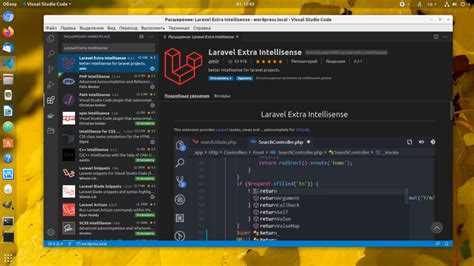
Visual Studio поддерживает многопроектные решения, где каждый проект может использовать свой язык программирования. Например, возможно одновременно использовать C#, C++ и F#. Для этого необходимо создать отдельные проекты внутри одного решения, указав нужный язык при создании каждого из них.
Чтобы переключиться между языками в уже существующем решении:
1. Откройте Solution Explorer.
2. Щёлкните правой кнопкой по узлу решения и выберите Add > New Project.
3. В появившемся окне выберите шаблон нужного языка, например Console App (C++) или Class Library (F#).
4. Назовите проект и подтвердите добавление.
Проекты могут взаимодействовать между собой через общие интерфейсы, COM, межъязыковую совместимость .NET (CLR) или P/Invoke. Например, библиотеку классов на C# можно вызывать из C++/CLI-проекта, подключив сборку как ссылку.
Для установки зависимостей между проектами:
1. В Solution Explorer щёлкните правой кнопкой мыши по проекту-потребителю и выберите Add > Project Reference.
2. Укажите проект на другом языке, который должен быть доступен.
3. Убедитесь, что целевые версии .NET совместимы.
Если используется C++/CLI для взаимодействия с нативным C++ и .NET-кодом, включите Common Language Runtime Support (/clr) в настройках проекта. Это позволит создать промежуточный слой между C++ и C#.
При необходимости вызова нативного кода из C# применяйте атрибут [DllImport] и укажите путь к .dll.
Для упрощения отладки установите общий стартовый проект или настройте множественный запуск:
1. Щёлкните правой кнопкой по решению и выберите Properties.
2. Перейдите в раздел Common Properties > Startup Project.
3. Установите флаг Multiple startup projects и укажите нужные действия для каждого.
Установка необходимых компонентов для другого языка через Visual Studio Installer
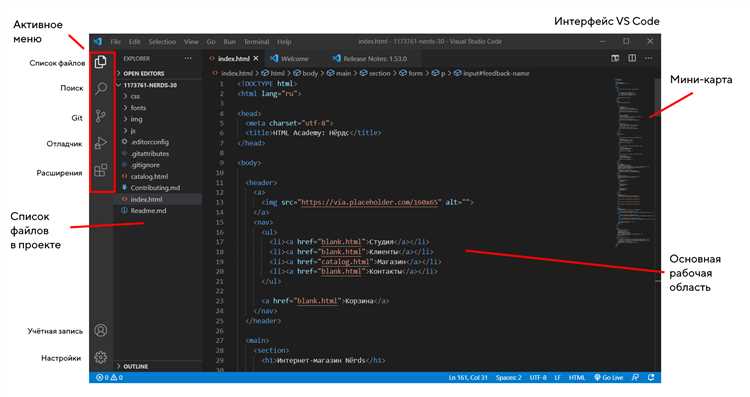
Откройте Visual Studio Installer через Пуск или запустив файл VisualStudioInstaller.exe из каталога установки. Нажмите «Изменить» рядом с установленной версией Visual Studio.
В разделе «Рабочие нагрузки» выберите нужную для вашего языка программирования. Например, для разработки на C++ – «Разработка классических приложений на C++», для Python – «Разработка на Python», для JavaScript и TypeScript – «Разработка на JavaScript и TypeScript».
После выбора рабочей нагрузки убедитесь, что активированы опциональные компоненты, соответствующие целям проекта. Например, для C++ можно вручную добавить «Разработку под Windows 11 SDK», «MSVC v143 — VS 2022 C++ x64/x86 сборщик» или «C++ CMake tools». Для Python – «Python 3.x» и «Средства интеллектуального анализа Python».
Нажмите «Изменить», чтобы начать установку. Visual Studio загрузит и установит выбранные компоненты. Для применения изменений перезапустите среду разработки.
Проверить наличие новых языков можно через «Создание проекта», где станут доступны соответствующие шаблоны, либо через «Средства» → «Параметры» → «Текстовый редактор», где появятся настройки нового языка.
Решение проблем совместимости при смене языка
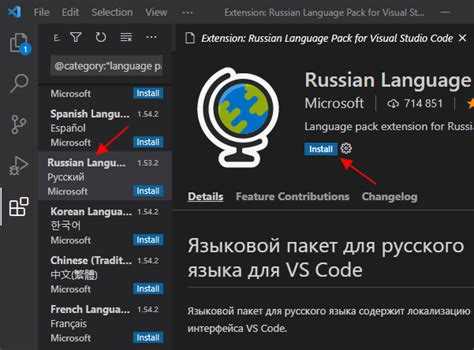
При переходе на другой язык программирования в Visual Studio возникают конфликты, связанные с различиями в синтаксисе, настройках проекта и подключаемых библиотеках. Для их устранения следует выполнить следующие шаги:
- Обновить файл проекта (.csproj, .vcxproj и др.), указав правильный
TargetFrameworkиLanguageVersionв соответствии с новым языком. - Проверить настройки IntelliSense и компилятора: переключить профиль к нужному языку в свойствах проекта.
- Удалить устаревшие или не поддерживаемые пакеты NuGet, затем установить аналоги, совместимые с новым языком и платформой.
- Переписать или адаптировать исходный код с учетом разницы в типах данных, пространствах имён и особенностях синтаксиса.
- В случае использования смешанных проектов (например, C++ и C#) настроить правильную совместимость через свойства сборки и взаимодействие между проектами.
- Включить и настроить анализ кода (Code Analysis) для выявления несовместимых конструкций до компиляции.
- При необходимости выполнить миграцию конфигурационных файлов (app.config, web.config) с учетом требований нового языка и среды выполнения.
Регулярное тестирование после каждого этапа снижает риск накопления ошибок и помогает выявить специфические несовместимости на ранних стадиях.
Работа с шаблонами проектов для разных языков
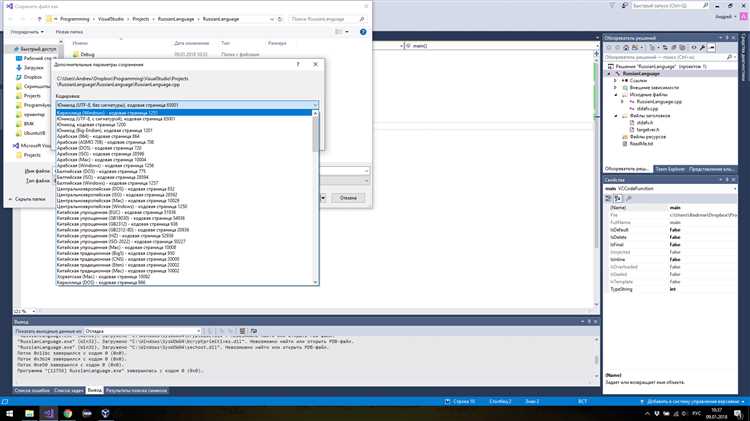
Visual Studio предоставляет отдельные шаблоны проектов для каждого поддерживаемого языка, что позволяет начать разработку с оптимальной конфигурацией. Например, шаблоны для C# ориентированы на .NET Core и ASP.NET, а для C++ – на нативные библиотеки и консольные приложения с настройками компилятора, соответствующими выбранному языку.
Для смены языка проекта при создании рекомендуется выбирать шаблон, строго соответствующий целевому языку программирования. Это гарантирует корректную структуру каталогов, файл проекта и файлы конфигурации с необходимыми параметрами компиляции и зависимостями.
Visual Studio автоматически подгружает нужные инструменты и SDK, указанные в шаблоне, что минимизирует необходимость ручной настройки окружения. В случае смены языка в уже существующем проекте использовать шаблон повторно невозможно, требуется создавать новый проект на нужном языке с последующим переносом кода.
Важный аспект – управление зависимостями и сборкой. Шаблоны для разных языков используют собственные системы пакетов: NuGet для C#, vcpkg или Conan для C++, что отражается в исходных файлах проекта. При работе с шаблонами следует внимательно проверять файлы конфигурации, чтобы избежать конфликтов или ошибок сборки.
При выборе шаблона рекомендуется учитывать целевую платформу и тип приложения: например, для мобильных приложений на C# выбрать шаблон Xamarin, а для серверных решений ASP.NET Core. Такой подход обеспечивает оптимальную интеграцию с языковыми особенностями и инструментарием Visual Studio.
Импорт кода с одного языка на другой в Visual Studio

Visual Studio не предоставляет встроенного автоматического инструмента для прямого конвертирования кода между языками. Однако можно использовать несколько подходов для эффективного переноса кода.
Первый шаг – создать новый проект на целевом языке с подходящей конфигурацией и структурой. Далее исходные файлы импортируются вручную или через добавление существующих файлов в решение. Для языков .NET (например, C# и VB.NET) удобно применять встроенный конвертер кода через расширения, такие как Code Converter от Telerik или онлайн-сервисы вроде SharpDevelop.
При переходе между языками, отличными по синтаксису и парадигме (например, C++ в C#), необходимо анализировать ключевые участки кода. Visual Studio позволяет запускать рефакторинг и автодополнение для быстрого исправления ошибок после импорта. Также полезно настроить анализ кода с помощью встроенных средств и Roslyn-анализаторов для выявления проблем несовместимости.
Для JavaScript и TypeScript в Visual Studio можно использовать функцию автоматического преобразования с помощью расширений и встроенных средств, учитывая разницу в типизации и структуре. Важно адаптировать проектные настройки под целевой язык, чтобы избежать конфликтов с версиями SDK и платформ.
После импорта рекомендуется запускать модульное тестирование и профилирование для выявления узких мест и багов, связанных с разницей в языковых конструкциях и библиотечных вызовах. Настройка точек останова и пошаговый отладчик помогают быстро находить ошибки, появившиеся после конвертации.
В итоге импорт кода – это процесс, сочетающий автоматические инструменты с ручной доработкой, тестированием и рефакторингом. Visual Studio предоставляет необходимый набор функций для этого, но качество результата зависит от грамотного планирования и анализа особенностей каждого языка.
Вопрос-ответ:
Как изменить язык программирования в проекте Visual Studio без создания нового проекта?
Чтобы сменить язык программирования в существующем проекте Visual Studio, необходимо вручную изменить файлы и настройки. Например, если вы хотите перейти с C# на VB.NET, нужно создать новые файлы с соответствующим расширением (.vb вместо .cs), перенести код и настроить свойства проекта, указав нужный язык. Однако сам проект обычно привязан к одному языку, поэтому удобнее создать новый проект нужного типа и перенести туда код.
Можно ли в одном решении Visual Studio использовать проекты на разных языках программирования?
Да, Visual Studio поддерживает создание решения, которое содержит проекты, написанные на разных языках. Например, в одном решении могут быть проекты на C#, VB.NET и C++. Это удобно для разделения функциональности или интеграции компонентов, написанных разными командами. Главное — правильно настроить зависимости и ссылки между проектами.
Какие шаги необходимо выполнить, чтобы переключить язык интерфейса Visual Studio, если я хочу работать с программированием на другом языке?
Язык интерфейса Visual Studio не связан с языком программирования проекта. Чтобы сменить язык интерфейса, нужно открыть настройки Visual Studio, перейти в раздел «Environment» (Среда), затем «International Settings» (Языковые настройки) и выбрать нужный язык из списка. После этого потребуется перезапустить программу. Это изменит язык меню и подсказок, но не повлияет на тип используемого языка программирования.
Как быстро начать новый проект на другом языке программирования в Visual Studio, если предыдущий проект был на другом языке?
Для создания проекта на другом языке достаточно в главном меню выбрать «Создать новый проект» и в фильтрах указать нужный язык программирования. Visual Studio предложит шаблоны, соответствующие выбранному языку. Таким образом, новый проект будет настроен автоматически, без необходимости вручную менять параметры или переносить файлы из предыдущего проекта.
Какие трудности могут возникнуть при попытке сменить язык программирования в уже написанном проекте Visual Studio?
Основная сложность — несовместимость синтаксиса и особенностей языков. Автоматической конвертации кода между разными языками в Visual Studio нет, поэтому придется переписывать код вручную. Кроме того, могут отличаться библиотеки и способы настройки проекта. Если проект большой, такой переход займет значительное время и потребует проверки работы всех функций после переноса.
Как в Visual Studio изменить язык программирования для нового проекта?
Чтобы создать проект на другом языке в Visual Studio, при запуске нового проекта выберите нужный шаблон, соответствующий желаемому языку (например, C#, C++ или Python). В окне выбора шаблона укажите язык в фильтрах или в поиске. Если проект уже создан, изменить язык в рамках одного проекта нельзя — потребуется создать новый проект с нужным языком.